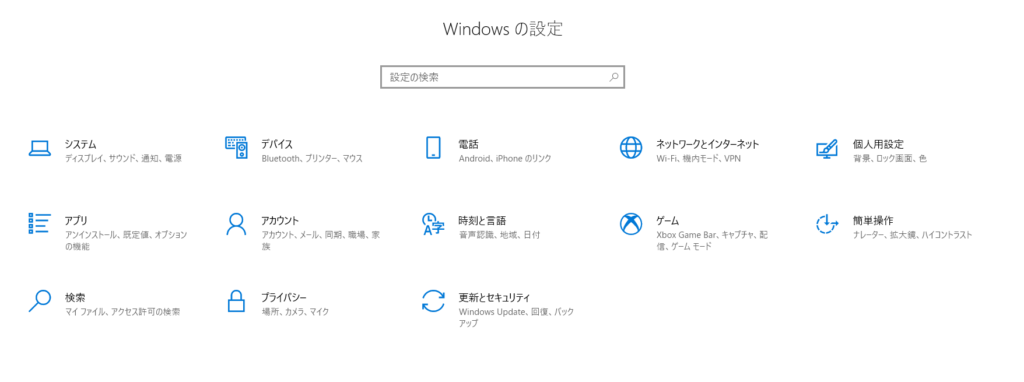
設定をひらく便利コマンド ms-settings:
Windows10の様々な設定画面は、画面左下のウインドウズのアイコン→歯車のアイコンから開くことができます。でも、表示されているアイコンから目的の設定画面に到達するまでさらにクリックする必要があって、前にやったのと同じ設定変更をするにも、どこにあったかを忘れがちだったりします。
ちょいちょい開きたい設定画面はショートカットを作ってデスクトップに置いておくのも便利です。オフィス内の何台もあるPCのちょっとした設定作業を各自で操作してもらいたいような場合、共有フォルダにショートカットを置いておけば、各自のPCでダブルクリックして開くことが可能になるので、協力してもらいやすくなるでしょう。
ms-settings: というコマンドを使えば、目的の設定画面を直接開くことができます。
目的の設定画面を手早くひらくには
- Windowsキー + r (ファイルを指定して実行が開きます)
- 下記表のコマンドをコピペしてEnter
| 設定項目 | コマンド |
| Windowsの設定 | ms-settings: |
| システム | |
| ディスプレイ | ms-settings:display |
| サウンド | ms-settings:sound |
| 通知とアクション | ms-settings:notifications |
| 集中モード | ms-settings:quiethours |
| 電源とスリープ | ms-settings:powersleep |
| ストレージ | ms-settings:storagesense |
| タブレットモード | ms-settings:tabletmode |
| マルチタスク | ms-settings:multitasking |
| このPCへのプロジェクション | ms-settings:project |
| 共有エクスペリエンス | ms-settings:crossdevice |
| リモートデスクトップ | ms-settings:remotedesktop |
| バージョン情報 | ms-settings:about |
| デバイス | |
| Bluetoothとその他のデバイス | ms-settings:bluetooth |
| プリンターとスキャナー | ms-settings:printers |
| マウス | ms-settings:mousetouchpad |
| 入力 | ms-settings:typing |
| ペンとWindows Ink | ms-settings:pen |
| 自動再生 | ms-settings:autoplay |
| USB | ms-settings:usb |
| 電話 | |
| 電話 | ms-settings:mobile-devices |
| ネットワークとインターネット | |
| 状態 | ms-settings:network-status |
| イーサネット | ms-settings:network-ethernet |
| ダイヤルアップ | ms-settings:network-dialup |
| VPN | ms-settings:network-vpn |
| データ使用状況 | ms-settings:datausage |
| プロキシ | ms-settings:network-proxy |
| 個人用設定 | |
| 背景 | ms-settings:personalization-background |
| 色 | ms-settings:colors |
| ロック画面 | ms-settings:lockscreen |
| テーマ | ms-settings:themes |
| フォント | ms-settings:fonts |
| スタート | ms-settings:personalization-start |
| タスクバー | ms-settings:taskbar |
| アプリ | |
| アプリと機能 | ms-settings:appsfeatures |
| 既定のアプリ | ms-settings:defaultapps |
| オフラインマップ | ms-settings:maps |
| Webサイト用のアプリ | ms-settings:appsforwebsites |
| ビデオの再生 | ms-settings:videoplayback |
| スタートアップ | ms-settings:startupapps |
| アカウント | |
| ユーザーの情報 | ms-settings:yourinfo |
| メール&アプリのアカウント | ms-settings:emailandaccounts |
| サインインオプション | ms-settings:signinoptions |
| 職場または学校にアクセスする | ms-settings:workplace |
| 家族とその他のユーザー | ms-settings:otherusers |
| 設定の同期 | ms-settings:sync |
| 時刻と言語 | |
| 日付と時刻 | ms-settings:dateandtime |
| 地域 | ms-settings:regionformatting |
| 言語 | ms-settings:regionlanguage |
| 音声認識 | ms-settings:speech |
| ゲーム | |
| ゲームバー | ms-settings:gaming-gamebar |
| ゲームDVR | ms-settings:gaming-gamedvr |
| ブロードキャスト | ms-settings:gaming-broadcasting |
| ゲームモード | ms-settings:gaming-gamemode |
| TruePlay | ms-settings:gaming-trueplay |
| Xboxネットワーク | ms-settings:gaming-xboxnetworking |
| 簡単操作 | |
| ディスプレイ | ms-settings:easeofaccess-display |
| カーソルとポインターのサイズ | ms-settings:easeofaccess-cursorandpointersize |
| 拡大鏡 | ms-settings:easeofaccess-magnifier |
| カラーフィルター | ms-settings:easeofaccess-colorfilter |
| ハイコントラスト | ms-settings:easeofaccess-highcontrast |
| ナレーター | ms-settings:easeofaccess-narrator |
| オーディオ | ms-settings:easeofaccess-audio |
| 字幕 | ms-settings:easeofaccess-closedcaptioning |
| 音声認識 | ms-settings:easeofaccess-speechrecognition |
| キーボード | ms-settings:easeofaccess-keyboard |
| マウス | ms-settings:easeofaccess-mouse |
| 視線制御(ベータ) | ms-settings:easeofaccess-eyecontrol |
| Cortana | |
| Cortanaに話しかける | ms-settings:cortana |
| アクセス許可と履歴 | ms-settings:cortana-permissions |
| デバイス間でのCortana | ms-settings:cortana-notifications |
| 詳細情報 | ms-settings:cortana-moredetails |
| プライバシー | |
| 全般 | ms-settings:privacy |
| 音声認識、手書き入力、入力の設定 | ms-settings:privacy-speechtyping |
| 診断&フィードバック | ms-settings:privacy-feedback |
| アクティビティの履歴 | ms-settings:privacy-activityhistory |
| 位置情報 | ms-settings:privacy-location |
| カメラ | ms-settings:privacy-webcam |
| マイク | ms-settings:privacy-microphone |
| 通知 | ms-settings:privacy-notifications |
| アカウント情報 | ms-settings:privacy-accountinfo |
| 連絡先 | ms-settings:privacy-contacts |
| カレンダー | ms-settings:privacy-calendar |
| 通話履歴 | ms-settings:privacy-callhistory |
| メール | ms-settings:privacy-email |
| タスク | ms-settings:privacy-tasks |
| メッセージング | ms-settings:privacy-messaging |
| 無線 | ms-settings:privacy-radios |
| 他のデバイス | ms-settings:privacy-customdevices |
| バックグランドアプリ | ms-settings:privacy-backgroundapps |
| アプリの診断 | ms-settings:privacy-appdiagnostics |
| ファイルの自動ダウンロード | ms-settings:privacy-automaticfiledownloads |
| ドキュメント | ms-settings:privacy-documents |
| ピクチャ | ms-settings:privacy-pictures |
| ビデオ | ms-settings:privacy-videos |
| ファイルシステム | ms-settings:privacy-broadfilesystemaccess |
| 更新とセキュリティ | |
| Windows Update | ms-settings:windowsupdate |
| Windowsセキュリティ | ms-settings:windowsdefender |
| バックアップ | ms-settings:backup |
| トラブルシューティング | ms-settings:troubleshoot |
| 回復 | ms-settings:recovery |
| ライセンス認証 | ms-settings:activation |
| デバイスの検索 | ms-settings:findmydevice |
| 開発者向け | ms-settings:developers |
| Windows Insider Program | ms-settings:windowsinsider |
https://docs.microsoft.com/ja-jp/windows/uwp/launch-resume/launch-settings-app
上記URLをもとにWindows10Pro 20H2で存在するものを基本的にメニュー順にして作成いたしました。
ショートカットの作り方
デスクトップの空いてるところなどで右クリックをして、以下のように新規作成→ショートカットをクリックします。
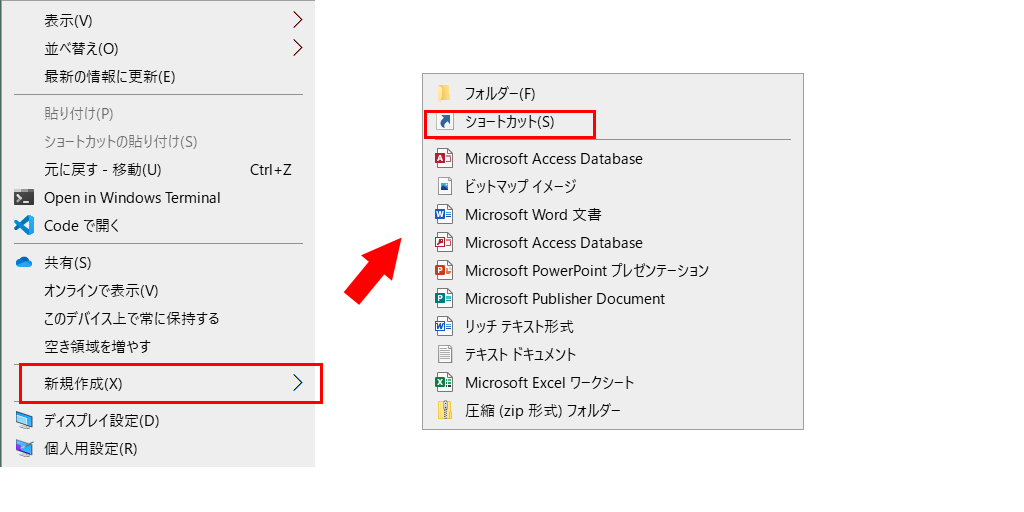
「項目の場所を入力してください」のテキストボックスにショートカットのコマンドを貼り付けます。
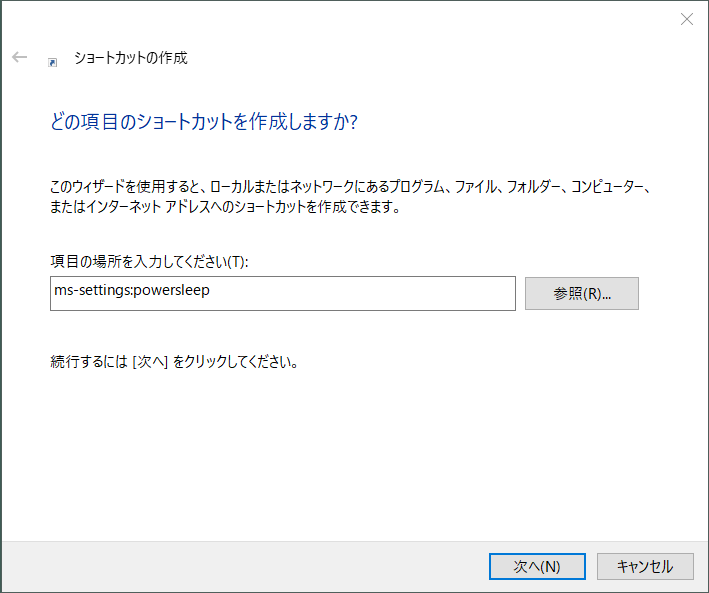
任意で名前を付けて[完了]をクリックすれば終了です。
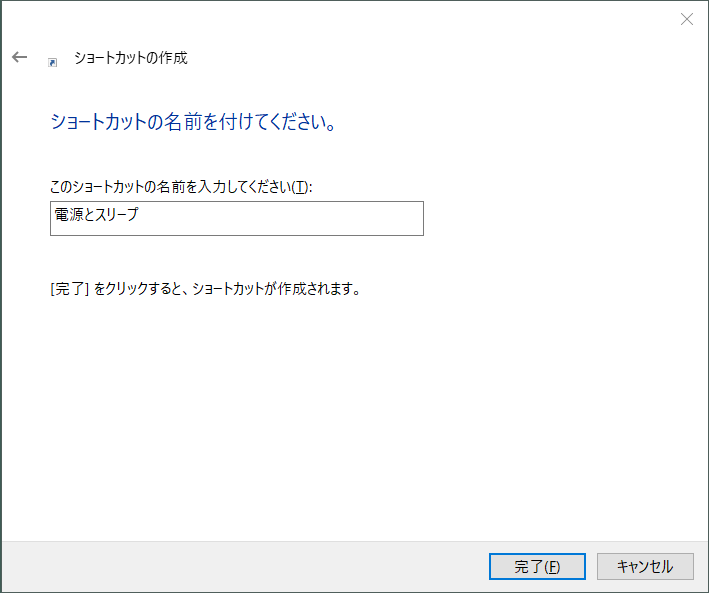
Windows設定画面の一覧表:EXCEL
“Windows10 各設定画面をひらくショートカットコマンド” をダウンロード win10shortcut_config-1.xlsx – 418 回のダウンロード – 16.36 KB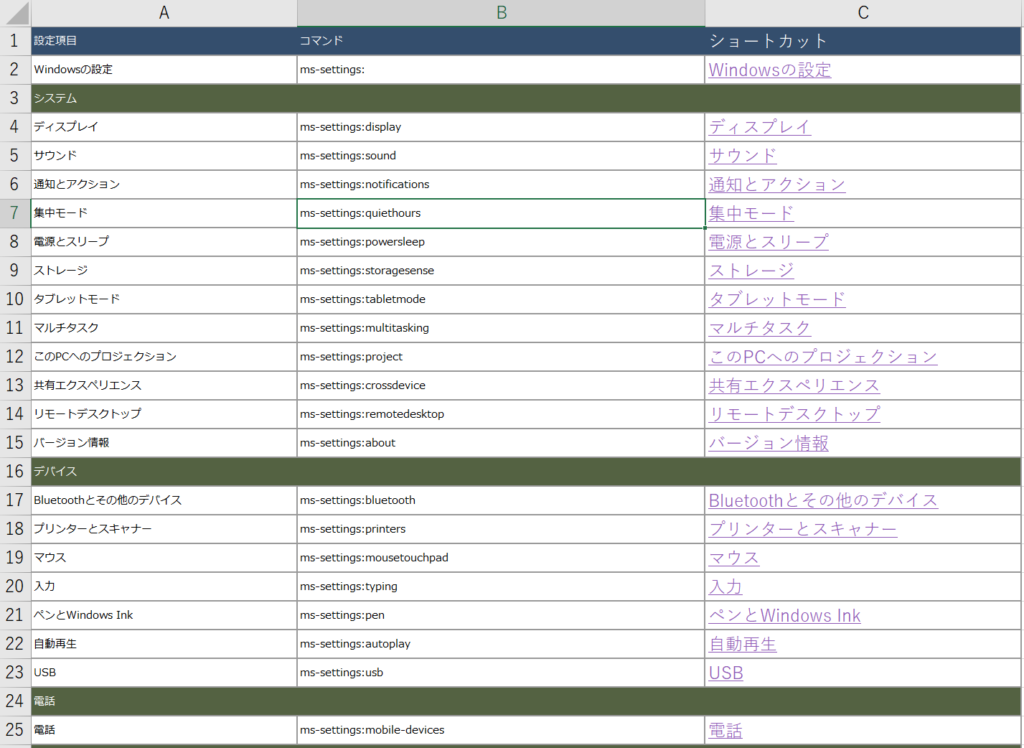
EXCELのC列のセルをクリックすると各設定画面を開けるようにしています。
Chromeを使ってWindowsの設定画面を開く
Chromeの検索ボックスにショートカットのコマンドを入れて設定画面を開くこともできます。
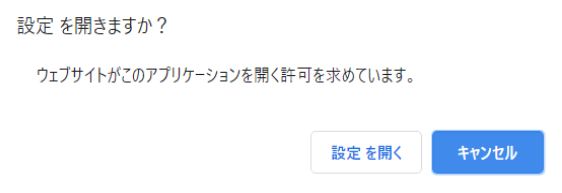
検索ボックスに入力して表示された[設定を開く]をクリックすると、設定画面が開きます。
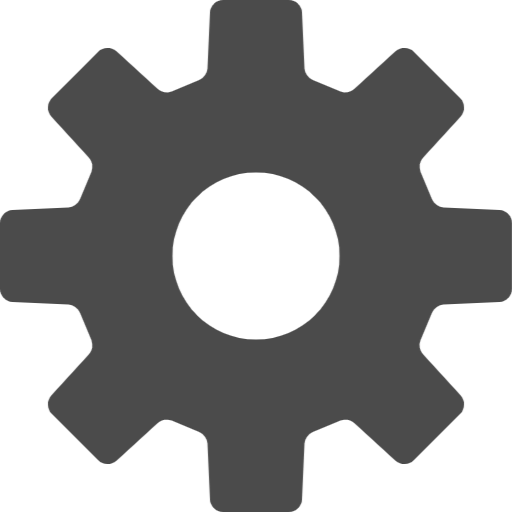
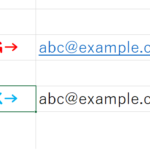

コメント